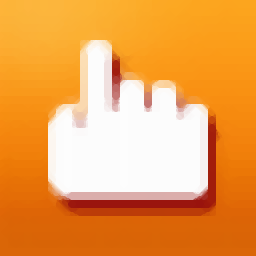
截图快照
v1.0 免费版- 软件大小:1.95 MB
- 更新日期:2021-04-22 18:32
- 软件语言:简体中文
- 软件类别:图像捕捉
- 软件授权:免费版
- 软件官网:待审核
- 适用平台:WinXP, Win7, Win8, Win10, WinAll
- 软件厂商:

软件介绍 人气软件 下载地址
截图快照是一款易于使用的定时截屏工具,该程序可以实现定时自动截屏,以便监控电脑桌面,或者制作连续步骤的图文教程。软件提供了“自动截图三小时一张.exe”、“自动截图十秒一张.exe”两个程序,分别适用于不同的截图频率。如果有需要,您还可以在配置文件“快照配置.ini”中自定义设置截屏间隔时间(截屏频率)。此外,截图快照还支持自动删除图片,可以设置程序自动删除“xx”小时之前的图片文件,以防止截图文数量过大,或者截图文件过期。
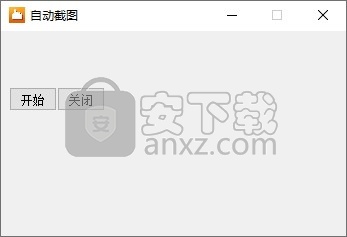
软件功能
定时截图
软件可以定时截取桌面,以便监控电脑桌面,或者制作连续步骤的图文教程。
全屏截图
软件默认为全屏截图,并且不支持其他截图方式。
两种不同的截图频率
支持“自动截图三小时一张.exe”、“自动截图十秒一张.exe”两个程序,分别适用于不同频率的用户。
软件特色
截图快照是一个简单的程序,可以帮助您实现自动截屏。
您可以自定义设置拍照间隔时间。
支持自动删除图片,软件自动删除“xx”小时前的截图。
可以方便您快速监控屏幕。
用户可以随时停止自动截屏任务。
使用方法
1、提供“自动截图三小时一张.exe”、“自动截图十秒一张.exe”两个程序,根据需要进行选择。
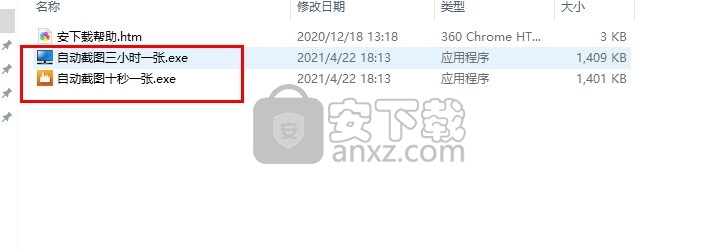
2、例如这里选择“自动截图十秒一张.exe”。
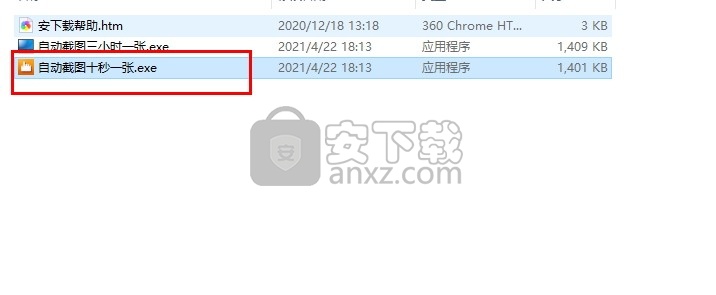
3、启动程序后进入如下的界面。
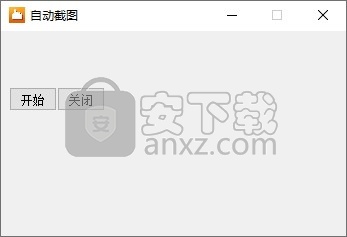
4、点击【开始】按钮,即可定时自动截图。
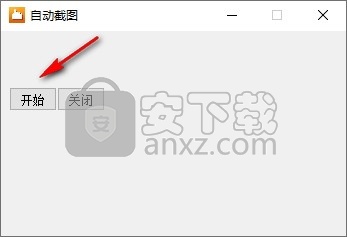
5、当需要关闭定时截图功能时,点击【关闭】。
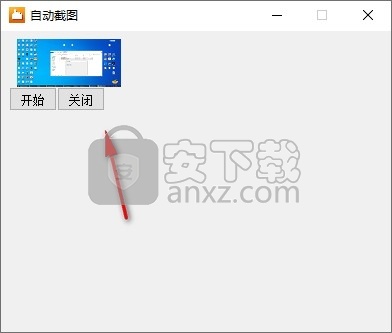
6、在“D:\快照\图片”可以查看所有截图文件。
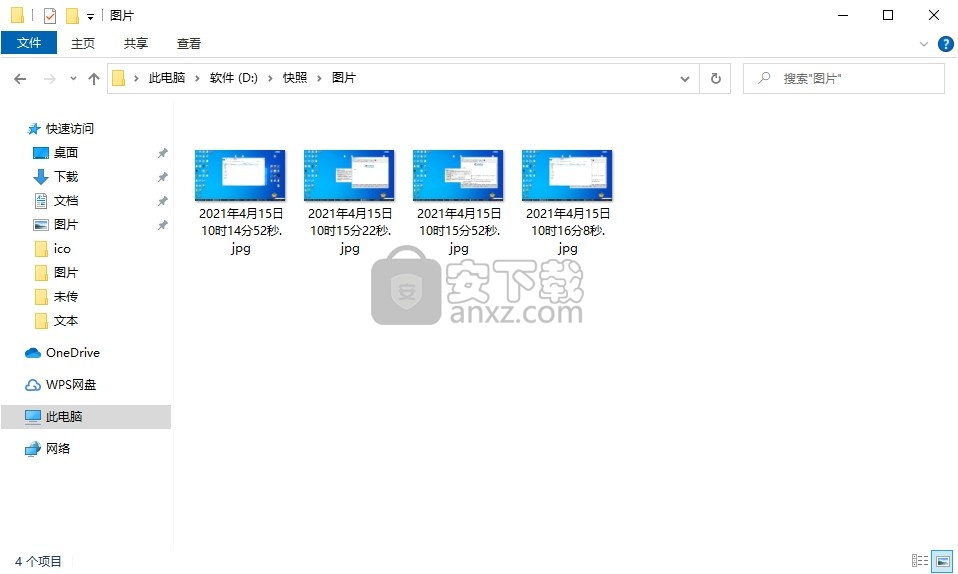
7、在图片同目录下的配置下,您可以设置拍照间隔时间、自动删除图片(N小时前)。
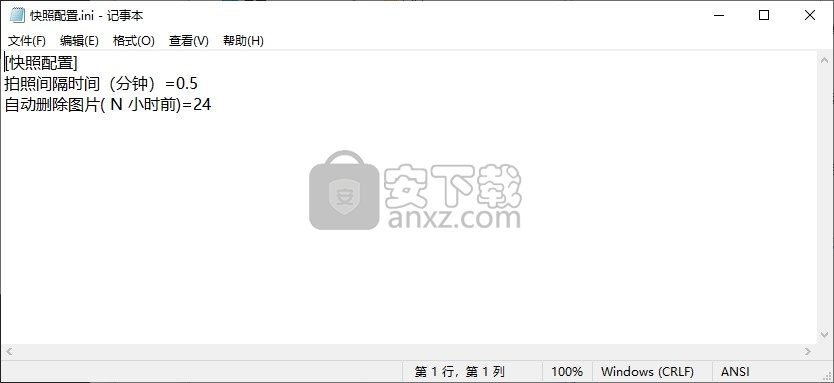
人气软件
-

HyperSnap(屏幕截图工具) 14.3 MB
/简体中文 -

ApowerMirror(手机投屏电脑) 78.88 MB
/简体中文 -

FastStone Capture 5.45 MB
/简体中文 -

FSCapture(屏幕截图软件) 5.35 MB
/简体中文 -

锐尔文档扫描影像处理软件 104.00 MB
/简体中文 -

捷速OCR文字识别软件 47.00 MB
/简体中文 -

录屏软件 ApowerREC 48.7 MB
/简体中文 -

录屏王 Apowersoft Screen Recorder Pro 28.2 MB
/简体中文 -

屏幕录像专家 7.00 MB
/简体中文 -

抓文字工具 ABBYY Screenshot Reader v14 绿色注册版 202.00 MB
/简体中文


 桌面录屏软件(EV录屏工具) 5.2.5
桌面录屏软件(EV录屏工具) 5.2.5  高清游戏录像 Bandicam 7.1.1.2158
高清游戏录像 Bandicam 7.1.1.2158  金舟录屏大师 4.0.4.0
金舟录屏大师 4.0.4.0  camtasia 2019汉化版(电脑桌面录制工具) v19.0.7 附带安装教程(内置注册码
camtasia 2019汉化版(电脑桌面录制工具) v19.0.7 附带安装教程(内置注册码  TechSmith SnagIt 2019(屏幕截图与录像软件) 附带安装教程
TechSmith SnagIt 2019(屏幕截图与录像软件) 附带安装教程  Easy Screen Capture & Annotation(屏幕捕捉与注释) v3.0.0.0
Easy Screen Capture & Annotation(屏幕捕捉与注释) v3.0.0.0 









